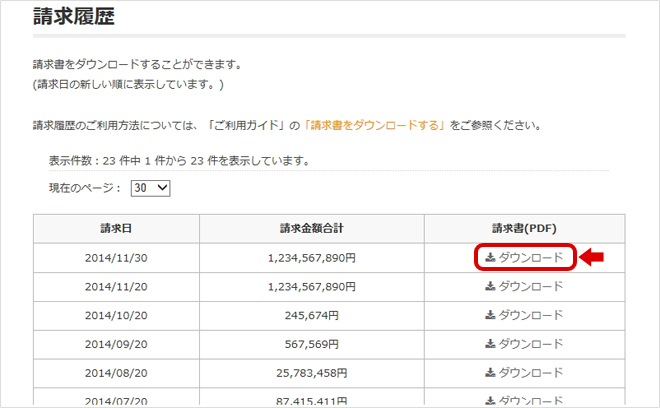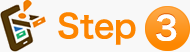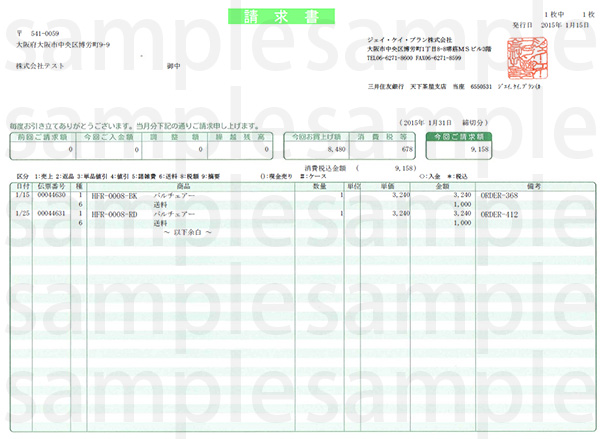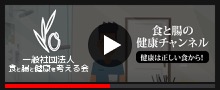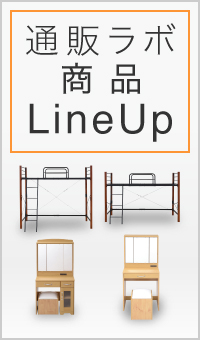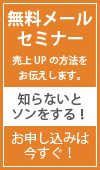会員様専用機能
ここではログイン後にご利用いただける会員様の機能についてご案内いたします。決済方法は会員本登録完了後に、マイページよりご確認いただけます。
このページは会員様のみご利用いただける機能となります。会員登録がお済みの場合は「ログイン」、お済みでない場合は「新規取引申請」より会員登録をお願いします。マイページを見る
マイページでは新規取引申請時にご登録いただいた企業情報や会員情報と、本登録後からご利用いただけるサブメールアドレス情報の登録状況をご確認いただけます。
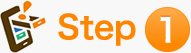
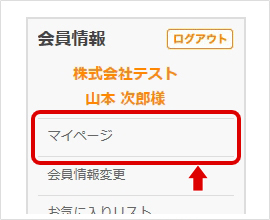
ログインしていただくとページ左側のメニューに「マイページ」が表示されるのでクリックしてください。

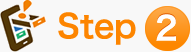
マイページに入ると、現在ご登録いただいている企業情報・会員情報・サブメールアドレスを一覧でご覧いただけます。
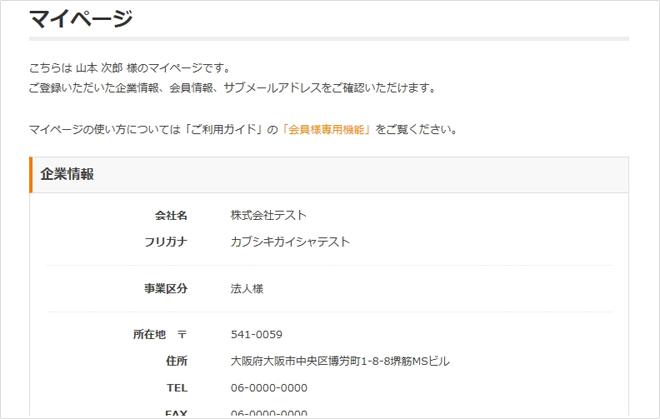

企業情報を変更する
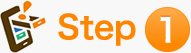
企業情報を変更したい場合は弊社に変更の申請を行っていただく必要があります。
ログインした状態で上部メニューの「お問い合わせ」内にある「企業情報の変更依頼」よりご申請ください。(マイページからもご利用いただけます。)


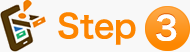
ここでは企業情報としてご登録いただける全ての項目が表示されているので、変更したい項目のみご入力ください。
最下段の「※変更内容連絡先メールアドレス」はログインしている会員様のメールアドレスが自動で入力されますが、別のメールアドレスをご入力いただくことも可能です。
但し、あくまでもお問い合わせ受付メールの自動配信および、弊社からの返信メールを送信するためのメールアドレスですので、会員様のメールアドレスは変更されません。
会員様のメールアドレスを変更する場合は、「会員情報を変更する」をご参照ください。
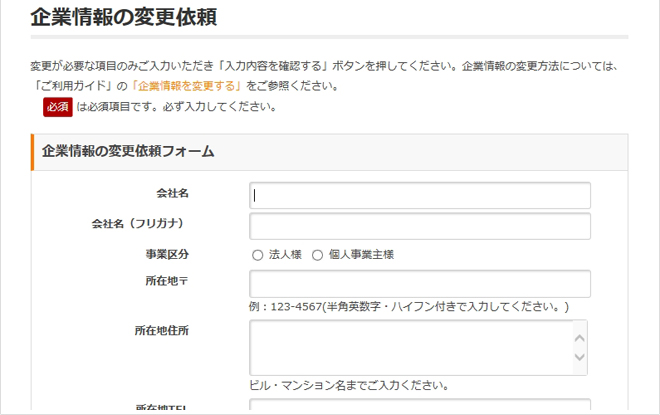

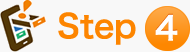
変更したい内容のみご入力いただきましたら「入力内容を確認する」をクリックし、表示される内容に問題がなければ「送信」ボタンをクリックしてください。
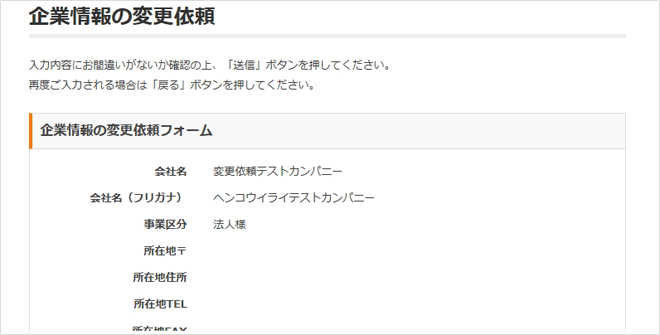


下記の画面が表示されれば申請は完了です。
ご入力いただいたメールアドレスにメールが届かない場合は迷惑メールのフィルター設定をご確認いただき、弊社アドレスのドメイン「@tsuuhan-labo.jp」をご登録ください。
申請いただいた内容を確認の上、変更手続きを行います。
反映までに時間がかかる場合もございますので、お早めにご申請ください。
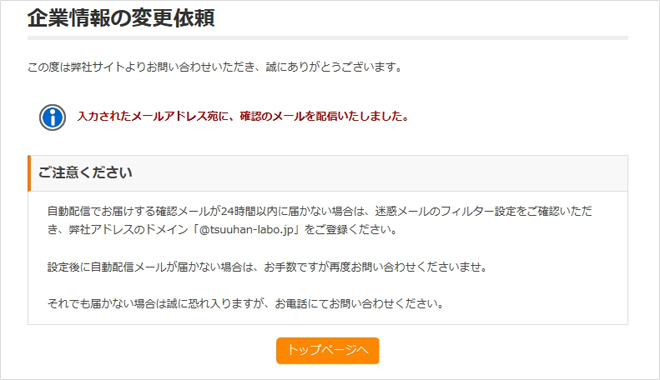

会員情報を変更する
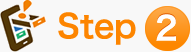
現在登録されている会員様の情報が表示されます。
基本的にログインIDのみ必須項目となりますが、メールアドレスを変更する場合は確認のための再入力フォームへの入力が必須となります。
| 区分 | メール件名 | ご案内する内容 |
|---|---|---|
| 商品 | 【通販Labo/商品】 | 新商品、商品情報の訂正(スペック・画像など)、価格変更、特集など販促提案 |
| 在庫 | 【通販Labo/在庫】 | 欠品・入荷・廃番、在庫表 |
| 請求書 | 【通販Labo/請求書】 | 請求書ダウンロード案内 |
| メルマガ | 【通販Labo/メルマガ】 | お役立ち情報(売れ筋情報、トレンド情報、機能説明など) |
| お知らせ | 【通販Labo/お知らせ】 | 配送に関すること、休暇、システムメンテナンス情報、機能のアップデート、緊急連絡、その他重要事項 |
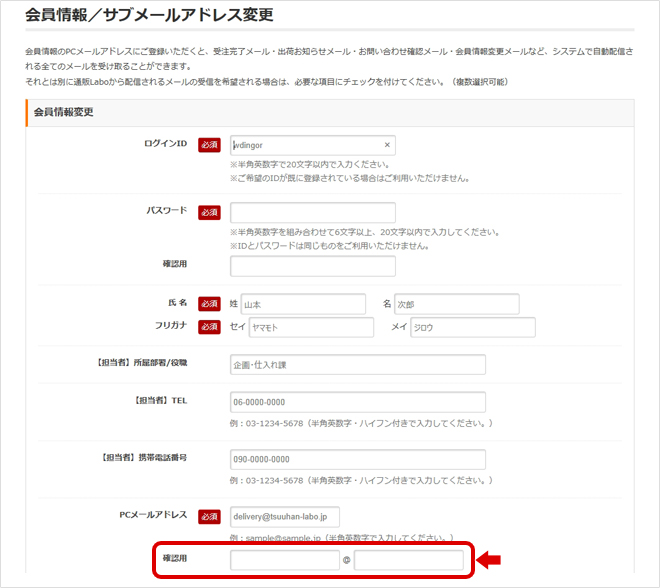

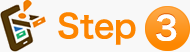
ご登録いただいている情報が表示されていますので、変更したい内容の編集が完了しましたら「入力内容を確認する」をクリックし、表示される内容に問題がなければ「送信」ボタンをクリックしてください。
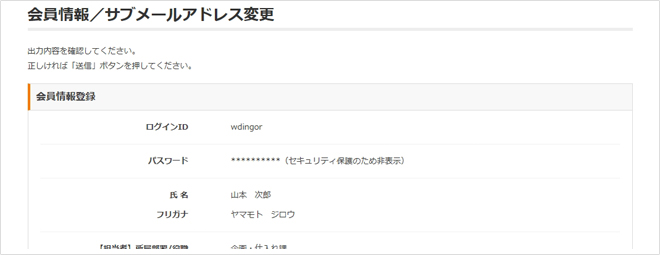

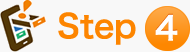
下記の画面が表示されれば変更完了です。


サブメールアドレスを登録・変更する
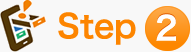
会員情報の下にサブメールアドレス情報の入力欄があります。
会員情報で登録したPCメールアドレス以外に、配信希望メールを受け取りたい場合はこちらにご登録ください。
変更したい場合もこのフォームからご入力ください。
| 区分 | メール件名 | ご案内する内容 |
|---|---|---|
| 商品 | 【通販Labo/商品】 | 新商品、商品情報の訂正(スペック・画像など)、価格変更、特集など販促提案 |
| 在庫 | 【通販Labo/在庫】 | 欠品・入荷・廃番、在庫表 |
| 請求書 | 【通販Labo/請求書】 | 請求書ダウンロード案内 |
| メルマガ | 【通販Labo/メルマガ】 | お役立ち情報(売れ筋情報、トレンド情報、機能説明など) |
| お知らせ | 【通販Labo/お知らせ】 | 配送に関すること、休暇、システムメンテナンス情報、機能のアップデート、緊急連絡、その他重要事項 |
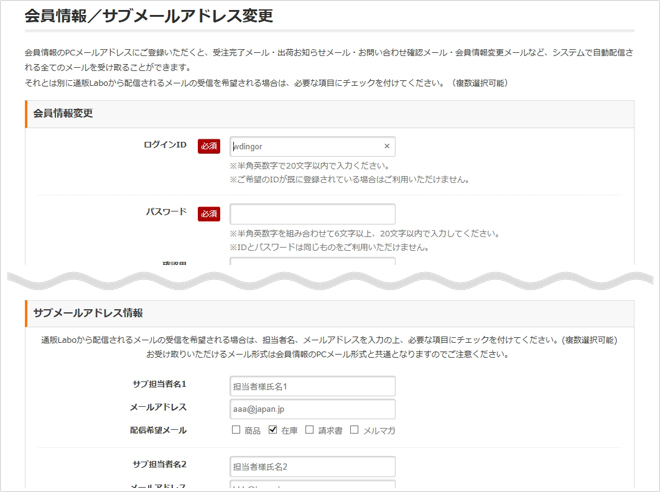

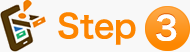
ご登録いただいている情報が表示されていますので、登録・変更したい内容の編集が完了しましたら「入力内容を確認する」をクリックし、表示される内容に問題がなければ「送信」ボタンをクリックしてください。


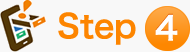
下記の画面が表示されれば変更完了です。


お気に入りリストに登録する
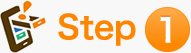
ログインした状態で商品ページを開くと「お気に入りリストに追加」が表示されるので、クリックするとお気に入りリストに追加されます。カラーを選択した状態で「お気に入りリストに追加」をクリックすると、色別にリストへ追加されます。
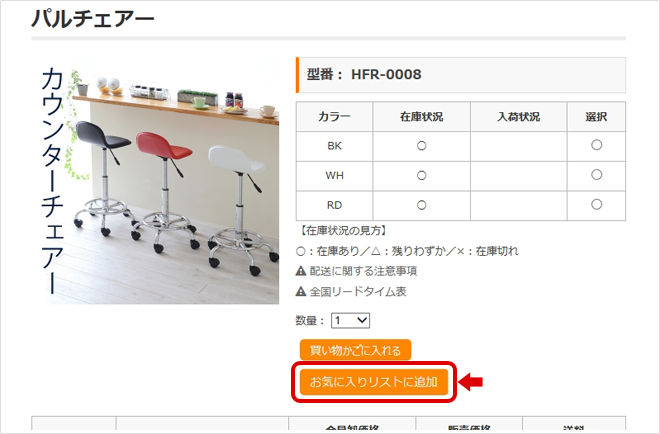

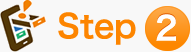
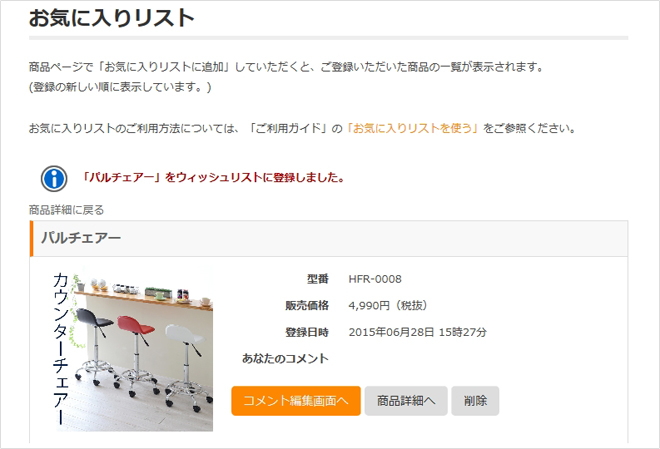

お気に入りリストを見る
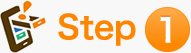
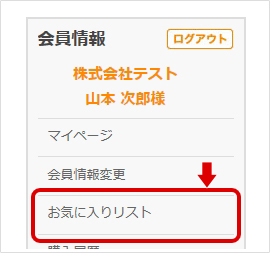
ログインしていただくとページ左側のメニューに「お気に入りリスト」が表示されるのでクリックしてください。
お気に入りリストは登録順に該当商品の「サムネイル画像」、「商品名」、「型番」、「販売価格(税抜)」、「登録日時」、「あなたのコメント」が表示されます。
コメントの登録・編集方法は 「コメントを登録する」をご参照ください。

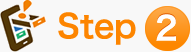
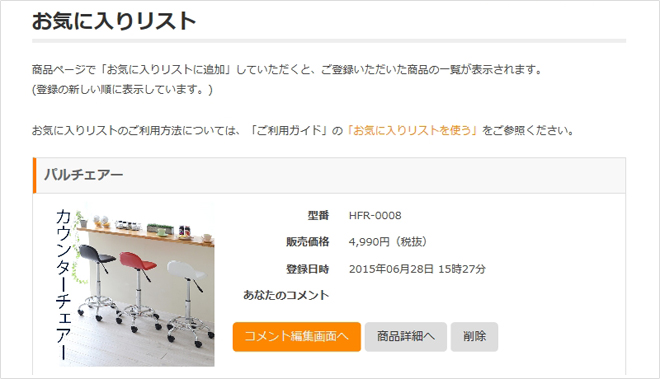

コメントを登録する
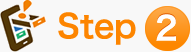
コメントを編集したい商品の「コメント編集画面へ」をクリックすると、コメント入力フォームのページに移動します。
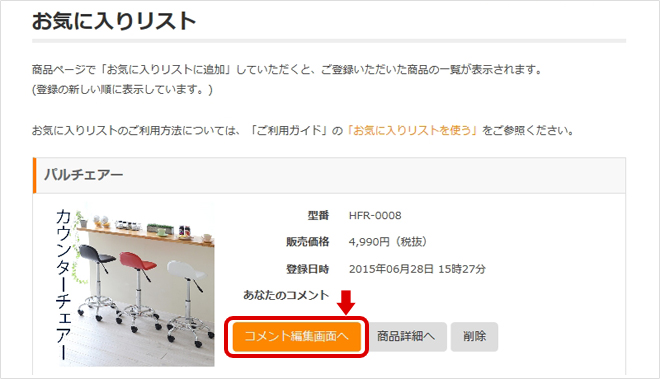

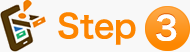
入力できる文字数は全角3,000文字程度で、HTMLはご利用いただけません。


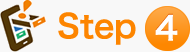
コメントを入力後に「保存する」をクリックすると、コメントの登録完了です。
コメントの編集、削除も同じ手順で変更が可能です。
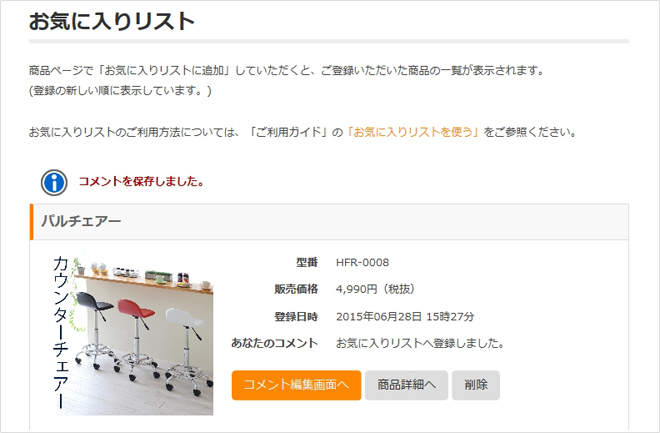

お気に入りリストから削除する
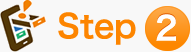
削除したい商品の「削除」をクリックすると、削除を確認するポップアップウィンドウが開くので「OK(はい)」をクリックすると削除されます。
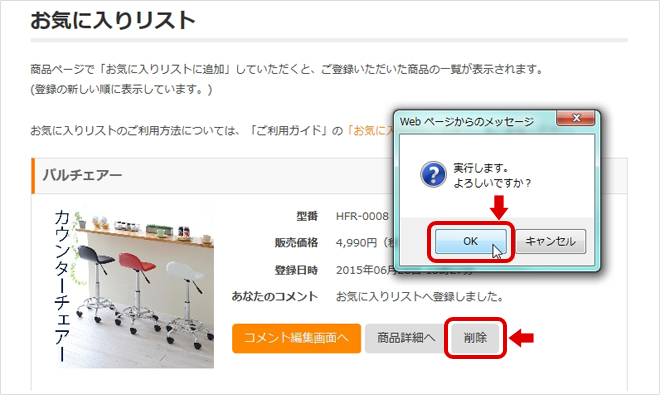

購入履歴を見る
購入履歴では、過去に購入した商品を検索して閲覧することができます。
また、検索結果に対してCSVデータをダウンロードすることもできます。
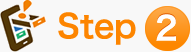
購入履歴は「購入日」、「受注番号」、「商品名」、「出荷日」、「注文ステータス」、「備考3(得意先様指定番号)」、「発注用型番」、「お客様名」で絞り込み検索が可能です。
全ての購入履歴を表示したい場合は、空白のまま「検索」をクリックしてください。
「検索条件クリア」をクリックすると、入力した検索条件がクリア(削除)されます。
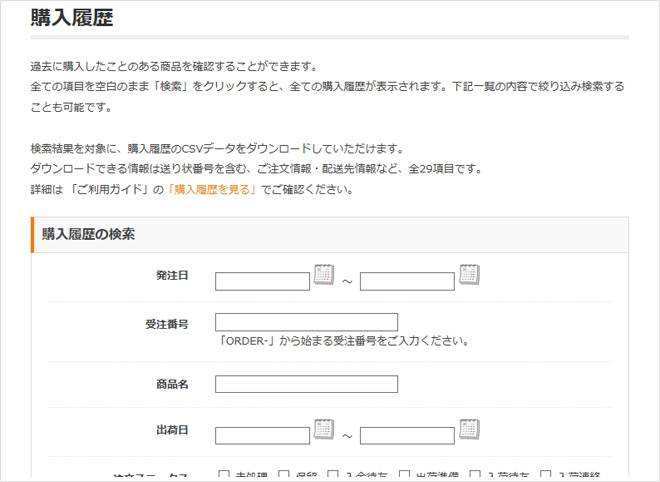

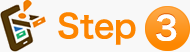
検索結果は受注番号を1件として、商品毎に一覧で表示されます。
検索結果の表示内容について
検索結果で表示される内容は、同一配送先でも商品毎に分けて表示しています。(商品によっては注文ステータスの内容が異なるため。)
ただし、表示件数は受注番号を基準に表示しているので、受注番号が同一のものは同じ受注とみなし、1件としてカウントされます。
カートからのご注文で1配送先に複数商品お届けする場合や、CSVでの一括注文登録をご利用の場合、1回の決済で50商品ご注文いただいても受注番号は1件とみなされ、表示件数は「1」となっていても商品は50行分表示されます。
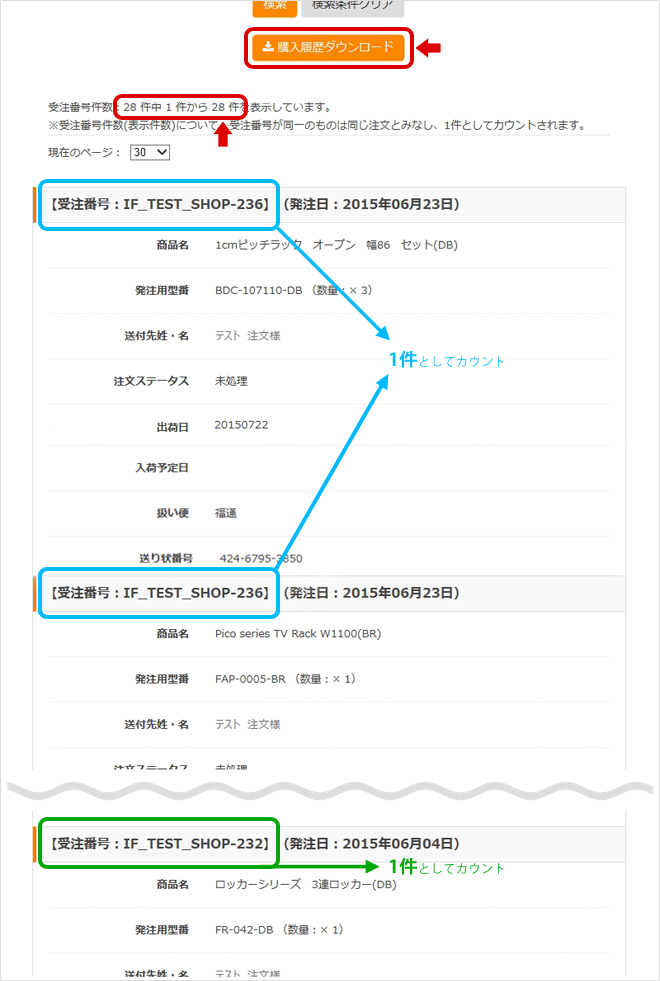
「購入履歴ダウンロード」ボタンをクリックすると、検索結果に対する情報のCSVデータをダウンロードすることができます。
ダウンロードしたデータは任意の場所に保存されます。
ダウンロードできる項目は「発注日」、「受注番号」、「明細番号」、「商品名」、「発注用型番」、「個数」、「卸価格」、「卸価格合計」、「送料単価」、「送料合計」、「合計金額」、「出荷日」、「着日」、「着時間指定」「入荷予定」、「扱便」、「配送区分」、「代引き金額」、「注文ステータス」、「送り状番号」、「備考1(依頼事項)」、「備考3(会員指定番号)」、「送付先姓(漢字)」、「送付先名(漢字)」、「送付先電話番号」、「送付先郵便番号」、「送付先住所1」、「送付先住所2」、「送付先住所3」の全29項目が含まれます。

請求書をダウンロードする
請求履歴では、「請求日」、「請求金額」の閲覧と、請求書のダウンロードができます。
通販Laboでのお取引開始日から最初の請求日を迎えるまでは、「請求書はありません。」と表示されます。
請求書ダウンロードの準備が整いましたら、配信希望メールの「請求書」にご登録いただいているメールアドレス宛に、請求書ダウンロードに関するメールを配信します。
決済方法がPaidの場合は、Paidから送付される請求書をご確認ください。
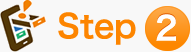
請求書が必要な場合は、該当するご請求日の「ダウンロード」をクリックすると、PDF形式で請求書をダウンロードすることができます。
ダウンロードしたデータは任意の場所に保存されます。
請求書がダウンロードできない場合は、お手数ですが 「お問い合わせ」の「サイト不具合に関するお問い合わせ」からご連絡ください。